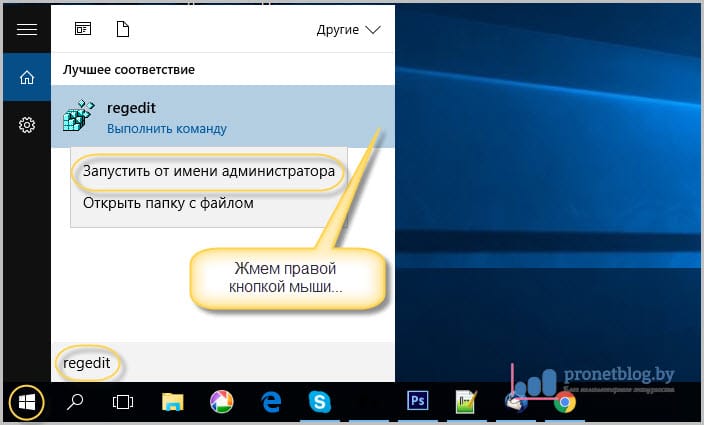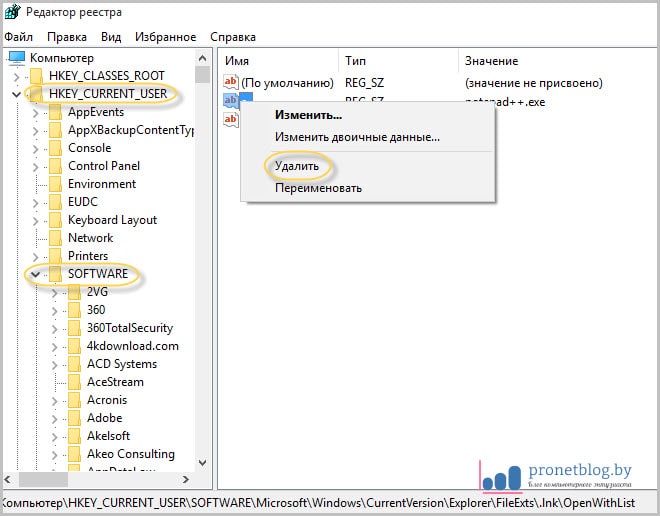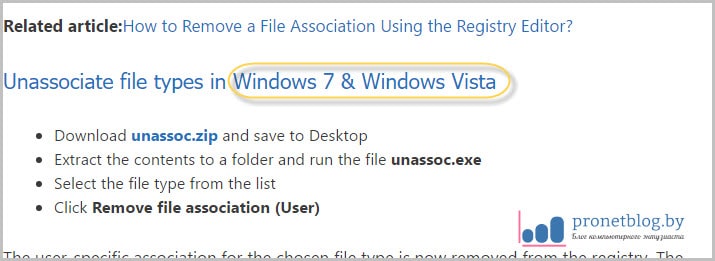-Приложения
 ОткрыткиПерерожденный каталог открыток на все случаи жизни
ОткрыткиПерерожденный каталог открыток на все случаи жизни- Музыкальный плеер
- Программа телепередачУдобная программа телепередач на неделю, предоставленная Akado телегид.
 Скачать музыку с LiveInternet.ruПростая скачивалка песен по заданным урлам
Скачать музыку с LiveInternet.ruПростая скачивалка песен по заданным урлам Всегда под рукойаналогов нет ^_^
Позволяет вставить в профиль панель с произвольным Html-кодом. Можно разместить там банеры, счетчики и прочее
Всегда под рукойаналогов нет ^_^
Позволяет вставить в профиль панель с произвольным Html-кодом. Можно разместить там банеры, счетчики и прочее
-Рубрики
- Бродилочка - дневнички друзей... (37)
- 3D GIRLS (3)
- Делаем слайд-шоу без (3)
- УРОКИ ADOBE ILLUSTRATOR (2)
- COREL_PAINTSHOP_PRO (4)
- OpenShot Video Editor - , видеоредактор (3)
- Акупунктура (34)
- Анимашки, гифки с кодом (43)
- Ароматерапия (16)
- арт-искусство (43)
- Астрология (155)
- Атлантида (16)
- Аюрведа (4)
- Блоги мастеров Фотошопа (7)
- бродила садоводу-огороднику (12)
- Бродилка по урокам - Фотошоп и Corel (4)
- видео (95)
- видео рецепты (419)
- Все для дизайна (28)
- Все для Нового Года (66)
- все для работы компьютера (9)
- все о Щрифтах (2)
- выпечка (216)
- выпечка хлеба (24)
- вязание (10)
- вязание (1)
- Гаремная жизнь (10)
- генеопторы для картинок в рамку (8)
- Генераторы (9)
- генераторы Онлайн (28)
- генераторы таблиц (6)
- генераторы текста (39)
- генераторы цвета (17)
- Гороскопы (51)
- Графические редакторы (14)
- декор для коллажей (8)
- декор- рамки в PNG (9)
- декоративные элементы «уголки» png (37)
- День Победы. военная тематика (9)
- десерты, выпечка (26)
- диагностика болезней (8)
- ДИЕТИЧЕСКОЕ ПИТАНИЕ (6)
- для дизайна (43)
- Добро пожаловать на Землю! (95)
- еда для здоровья (123)
- женские рецепты красоты (91)
- живопись (110)
- Живые картинки (8)
- Жизнь животных (176)
- Заготовки для коллажей (9)
- заготовки, закуски (239)
- Бутерброды (21)
- десерт, сладости (60)
- домашний сыр (10)
- Запрещенные факты и находки об истории мира (11)
- Игры, развлечения (3)
- иностранные сайты для творчества (2)
- интересное (21)
- Интересное о Человеке (252)
- Интересные и нужные сайты (33)
- Искусство Востока (45)
- Исполнители Авторской песни. Шансон (26)
- история (146)
- Картинки с движущейся водой (5)
- кино (175)
- Кисти для ФШ (2)
- Клипарт (133)
- клипарт Девушки (66)
- КОДЫ РАМОК ДЛЯ ЛИРУ и МАЙЛА (7)
- коллаж-картинка (68)
- конкурсы (5)
- красивые анимации (26)
- кулинария (181)
- кулинарная бродилка (108)
- кулинарные украшения (6)
- лекарства (34)
- Личное (56)
- маски для ФШ (31)
- мифы и легенды (3)
- мое видео (48)
- мои коллажи в ФШ (865)
- мои музыкальные открытки (21)
- мои рамки (199)
- мои слайд-шоу (8)
- Мои схемы (2)
- мои флеш-анимации (143)
- мой Таджикистан (5)
- Мудрые мысли (52)
- музыальная рамка (17)
- музыка (132)
- музыкальная открытка (64)
- напитки (30)
- Народная медицина (61)
- наше здорвье (503)
- Нейросеть (9)
- Непознанное (146)
- нумерология (39)
- осваиваем компьютер (100)
- Очумелые ручки (70)
- Плагины и фильтры (51)
- плееры (20)
- плейлисты (32)
- Полезные шпаргалки для дневника и блога (80)
- политика (23)
- праздники (183)
- Природа (131)
- программа CaptionsAlivePro для надписей (2)
- программа CORNER-A ARTSTUDIO (4)
- Программы (221)
- программы для удаления вирусов на компе (8)
- программы Чистильщики (35)
- прошлое нашей цивилизации (48)
- Пряные растения, пряности (18)
- работы starik51 (Виктора) (22)
- работы друзей (56)
- разделители для текста (29)
- рамки (193)
- рамки для видео (6)
- рамки для ФШ (22)
- Сайт для досуга (52)
- сервисы Онлайн для ФШ (2)
- сердце, гипертония (12)
- Смехопанорама (4)
- советы для дома (66)
- советы огородникам (286)
- Советы от Любаши (32)
- Советы... (44)
- соусы,подлива к блюдам (19)
- СПЕЦИИ (11)
- СПРАВОЧНИК по ТЕГАМ HTML (3)
- Ссылки на все случаи жизни (8)
- стихи (29)
- схемы для блога (52)
- сюрреализм (27)
- Танцы со звездами (3)
- Тубы (11)
- Урок по Sothink SWF Easy (создание эффектов) (4)
- уроки Corel PaintShop Pro X8 (39)
- уроки 3D Объекты BluffTitler (3)
- Уроки Aleo Flash Intro Banner Maker (14)
- Уроки ProShow Producer (35)
- уроки анимации (49)
- уроки в Adobe Flash CS6 (1)
- уроки в blingee.com (1)
- уроки в GIMP 2 (2)
- уроки в Magic Particles 3d (3)
- уроки в программе Easy Gif Animator (1)
- уроки в программе JASC ANIMATION SHOP (14)
- уроки в программе Aurora 3D Text & Logo Maker (2)
- уроки в программе Paint.NET (6)
- уроки в программе Portable Aleo 3D Flash Slideshow (1)
- уроки в Эдиторе (11)
- уроки ВЕДЕНЕЯ (3)
- уроки Владимира Шильникова (6)
- уроки Галиныы Шадриной (11)
- УРОКИ ОТ САШИ-PASIGUT (2)
- уроки по коллажам (6)
- уроки по рамкам (33)
- уроки по слайд-шоу (4)
- уроки по флешкам (8)
- уроки по фотоманипуляции (4)
- Уроки по фракталам (19)
- уроки флешанимации marinapetrova1950 (8)
- уроки фотошоп (188)
- уроки ФШ И. Семёновой (9)
- Уроки ФШ Ларисы Гурьяновой (50)
- уроки ФШ Олега Некрошаева (4)
- Уроки ФШ от milochka56 (23)
- Уроки ФШ Сергея Иванова (5)
- уроки.Работа с футажами (14)
- Учебник ЛиРу....ПОДРОБНО (21)
- Фазенда (4)
- Факты и находки об истории мира (11)
- Фараоново племя. Ромалы (2)
- Фильтры для фотошопа (43)
- фишки от Иришки (7)
- фЛЕШ АНИМАЦИИ (12)
- Флеш материал для творчества (58)
- флеш часики (3)
- флеш-альбом (64)
- фоны (111)
- фоны для коллажей (53)
- Фоторедакторы Онлайн (10)
- фотоэффекты Онлайн (16)
- фтографии (4)
- футажи (17)
- чистка организма (1)
- Шоу Максим Галкин (8)
- Шрифты, коды (8)
- Эзотерика, магия (227)
- Экшены (1)
- Электронная библиотека книг (36)
- энергетика (10)
- Энциклопедии разные (25)
- эпиграфы (7)
- юмор (314)
-Музыка
- PA-PA-AMERIKANO
- Слушали: 13999 Комментарии: 3
- Sakis Rouvas – Na M'agapas
- Слушали: 587 Комментарии: 2
- Восточные мотивы
- Слушали: 20868 Комментарии: 0
- Сакис Рувас
- Слушали: 1311 Комментарии: 1
-Всегда под рукой
-Поиск по дневнику
-Подписка по e-mail
-Друзья
-Постоянные читатели
-Сообщества
-Статистика
Записей: 14572
Комментариев: 26000
Написано: 76207
Все ярлыки открываются одной программой. Или как вернуть ассоциацию ярлыков с программами. |
http://pronetblog.by/yarlyki-otkryvayutsya-odnoj-programmoj.html
В этой статье поговорим об одной очень жизненной ситуации, с которой на рабочем компьютере есть вероятность столкнулась. Суть ее в том, что все ярлыки открываются одной программой.
То есть смотрите, например, значок интернет-браузера Opera стал открываться через Word. К тому же в результате этого сбоя, перестал работать установленный на ПК сервер рабочей программы. А это уже, согласитесь, проблема.
Так вот, друзья, давайте разбираться, почему так все-таки произошло и что нужно сделать, чтобы исправить подобную ситуацию. А все дело в том, что неосознанными действиями пользователя, были заданы неверные ассоциации ярлыков с родными программами.
Как это могло получиться? Да очень просто. При открытии ярлыка была использована команда "Открыть с помощью", в результате чего всем файлам с расширением ".lnk" была присвоена неправильная программа для открытия.
Но большого страха в этом нет, все можно вернуть на свои места без большой крови. Для этого автором блога в Сети был найден простой и легкий способ того, как можно вернуть ассоциации ярлыков с родными программами:
Сразу скажем о том, что все манипуляции будем делать на примере Windows 10, хотя на других версиях данной ОС все будет аналогично. Итак, первым делом открываем с правами администратора редактор реестра.
Для этого жмем по кнопке "Пуск" и вводим команду "regedit":
После его открытия помним, что здесь работать нужно очень осторожно, не делая никаких ошибочных манипуляций. На этом шаге нам нужно проследовать по пути:
- HKEY_CURRENT_USER\Software\Microsoft\Windows\CurrentVersion\Explorer\FileExts\.lnk
Найти там подраздел "UserChoice" и обязательно удалить его. Делается это нажатием по нему правой кнопки мыши:
Вот, в принципе, и всего делов-то. После перезагрузки компьютера все ассоциации ярлыков вернутся к родным программам. Как видите, ничего сложного в этом нет. Кстати, сестра автора блога сумела исправить данную проблему даже по телефону.
Но если кто-то из вас совершенно не дружит с редактором реестра либо боится там что-нибудь не то удалить, то есть еще один вариант. Он заключается в запуске на компьютере маленькой программки под названием Unassociate File Types.
Стоит сказать, что она даже не требует установки. Поэтому берем ее по ссылке с официального сайта, затем распаковываем и запускаем. Но на этом шаге автора ждал облом, потому как на Windows 10 данная утилита не работает:
Но если у кого-то установлена Vista или Windows 7, то бояться не стоит, программа запустится без проблем. Затем в графе "File types" находим нужное нам расширение ".lnk" и жмем кнопку "Remove file association":
На этом месте будем завершать статью, поскольку вопрос о том, почему все ярлыки открываются одной программой или как вернуть ассоциацию ярлыков с родными приложениями исчерпан полностью.
Серия сообщений "все для работы компьютера":
Часть 1 - 7 СИСТЕМНЫХ УТИЛИТ, КОТОРЫЕ ПОМОГУТ ВАМ ИСПРАВИТЬ ОШИБКИ WINDOWS.
Часть 2 - Как почистить Локальный диск С. От теории к практике!
Часть 3 - Все ярлыки открываются одной программой. Или как вернуть ассоциацию ярлыков с программами.
Часть 4 - Как переустановить Windows с сохранением всех данных?
Часть 5 - КАКИЕ СЛУЖБЫ МОЖНО ОТКЛЮЧИТЬ В WINDOWS 7 И 8.
...
Часть 7 - Дефрагментирует..то есть наводит порядок))))
Часть 8 - Режим Бога на Windows!!! (Урок)
Часть 9 - Оптимизация Windows: Советы и трюки для повышения производительности
Понравилось: 1 пользователю
| Комментировать | « Пред. запись — К дневнику — След. запись » | Страницы: [1] [Новые] |